어느 날 카카오톡에 로그인하려는데 갑자기 낯선 기기에서 로그인 시도가 감지됐다는 알림을 받은 적 있으신가요? 저도 그런 경험이 있어서 깜짝 놀랐답니다.
알고보니 해커들이 제 계정을 노리고 있었던 거죠. 다행히 2단계 인증 덕분에 계정을 지킬 수 있었어요.
이 글을 끝까지 읽으시면 소중한 카카오톡 계정을 안전하게 보호하는 2단계 인증 설정 방법과 함께, 마지막에는 특별한 보안 꿀팁까지 알려드릴게요!
2단계 인증이란 무엇인가요?
2단계 인증은 비밀번호만으로는 로그인할 수 없게 만드는 추가 보안 장치예요.
비밀번호를 입력한 후 카카오톡 메시지로 전송되는 인증 코드를 한 번 더 입력해야만 로그인이 가능해집니다.
이렇게 하면 해커가 비밀번호를 알아내더라도 여러분의 휴대폰이 없으면 계정에 접근할 수 없게 되죠.
2단계 인증이 필요한 이유
- 계정 도용 방지: 비밀번호가 유출되어도 추가 인증 없이는 로그인 불가
- 개인정보 보호: 카카오톡에 저장된 중요한 대화와 개인정보 보호
- 피싱 사이트 예방: 가짜 로그인 페이지에 속더라도 2단계 인증으로 보호
- 무단 결제 차단: 카카오페이 등 결제 서비스 이용 시 추가 보안
2단계 인증은 특히 어르신들에게 더 중요한데요, 피싱 문자나 전화에 속기 쉬운 만큼 추가 보호장치가 꼭 필요합니다.
2단계 인증을 켜두면 해커가 비밀번호를 알아내더라도 여러분의 휴대폰이 없으면 로그인할 수 없어요.
이제 2단계 인증 설정 방법을 차근차근 알아볼게요. 어렵지 않으니 천천히 따라오세요!
카카오톡 2단계 인증 설정하는 방법
방법 1: 카카오톡 앱 실행하기

먼저 스마트폰에서 카카오톡 앱을 실행해주세요. 노란색 바탕에 말풍선 모양의 아이콘이 카카오톡이에요.
- 스마트폰 화면에서 노란색 배경에 검은색 말풍선 모양의 카카오톡 앱을 찾아보세요
- 앱이 보이지 않는다면 화면을 좌우로 밀어보며 찾아보세요
- 앱 서랍이나 폴더에 들어있을 수도 있어요
- 혹시 설치가 안 되어 있다면 앱 스토어나 플레이 스토어에서 '카카오톡'을 검색해 설치하세요
카카오톡을 매일 사용하시는 분들은 이 단계가 익숙하시겠지만, 혹시 모르니 꼼꼼히 설명해 드릴게요.
방법 2: 설정 메뉴 들어가기

카카오톡 앱을 실행하셨다면, 오른쪽 상단에 있는 '설정' 아이콘을 선택해주세요. 톱니바퀴 모양의 아이콘이에요.
- 카카오톡 친구 목록 화면에서 오른쪽 상단의 톱니바퀴 모양 아이콘을 선택하세요
- 화면이 작게 보인다면 손가락으로 화면을 확대해 보세요
- 톱니바퀴 아이콘이 보이지 않으면 화면을 아래로 당겨 새로고침해 보세요
- 앱 버전이 오래됐다면, 최신 버전으로 업데이트 후 다시 시도해 보세요
방법 3: 전체 설정 메뉴 선택하기

설정 아이콘을 선택하면 작은 메뉴가 나타납니다. 여기서 '전체 설정'을 선택해주세요.
- 톱니바퀴 아이콘을 누르면 '편집', '친구 관리', '전체 설정' 등 여러 메뉴가 나타나요
- '전체 설정'을 선택해주세요
- 만약 '전체 설정'이 보이지 않는다면, 가장 아래쪽을 확인해보세요
- 손가락으로 화면을 위아래로 밀어 모든 메뉴를 확인해보세요
전체 설정 메뉴에는 카카오톡의 모든 설정 옵션이 있어요. 여기서 계정 보안과 관련된 설정을 찾아볼 거예요.
방법 4: 카카오계정 메뉴 선택하기

설정 화면에서 스크롤을 내려 '카카오계정' 메뉴를 찾아 선택해주세요.
- 화면을 아래로 스크롤하다 보면 '카카오계정' 메뉴가 있어요
- 주로 개인/보안 카테고리 아래에 위치해 있습니다
- 이름, 전화번호 등 기본 정보가 간략히 표시되어 있는 메뉴예요
- 찾기 어렵다면 화면 상단의 검색창에 '계정'이라고 입력해보세요
카카오계정 메뉴에는 로그인, 개인정보, 보안 등과 관련된 설정이 모여 있어요. 계정 보안을 강화하려면 이 메뉴를 자주 확인하는 것이 좋아요.
방법 5: 2단계 인증 메뉴 선택하기

카카오계정 화면에서 아래로 스크롤하다 보면 '2단계 인증' 메뉴가 있어요. 이 메뉴를 선택해주세요.
- 계정 보안 에서 '2단계 인증' 메뉴를 찾아 선택해주세요
- '설정하기' 또는 '사용 중'이라고 표시되어 있을 거예요
- 버튼이 회색으로 되어 있으면 아직 설정되지 않은 상태입니다
- 이미 설정되어 있다면 '사용 중'이라고 표시되어 있어요
앞서 언급했듯이, 마지막에 특별한 보안 팁이 기다리고 있으니 끝까지 읽어주세요!
방법 6: 비밀번호 확인하기

2단계 인증 설정을 변경하려면 먼저 카카오계정 비밀번호를 입력해야 해요. 보안을 위한 절차니 안심하세요.
- 비밀번호 입력 창에 카카오계정 비밀번호를 정확히 입력해주세요
- 비밀번호가 기억나지 않는다면 '비밀번호가 기억나지 않으세요?' 링크를 선택해 재설정할 수 있어요
- 비밀번호는 타인에게 절대 공유하지 마세요
- 입력이 완료되면 노란색 '확인' 버튼을 선택해주세요
비밀번호 입력은 중요한 보안 단계예요. 다른 사람이 볼 수 없는 안전한 환경에서 입력하는 것이 좋습니다.
방법 7: 2단계 인증 설정하기
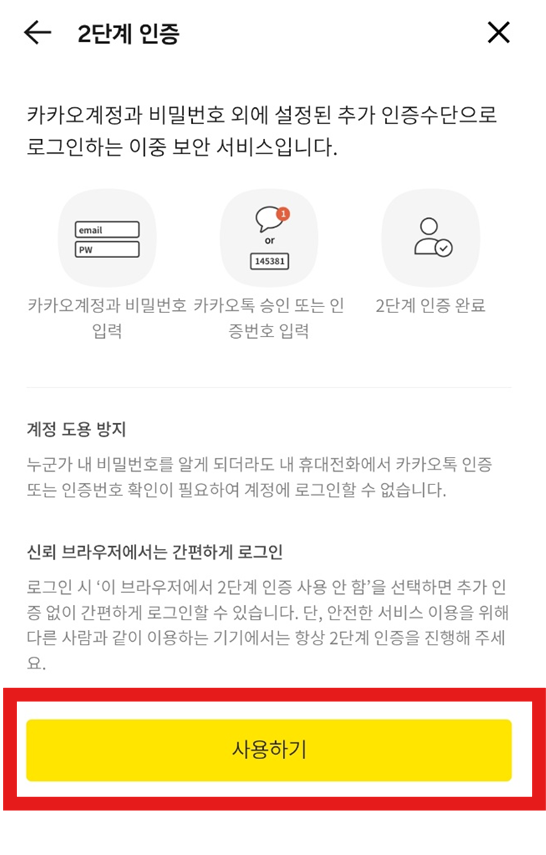
비밀번호 확인 후에는 2단계 인증 설정 화면이 나타납니다. 여기서 '사용하기' 버튼을 선택해주세요.
- 2단계 인증에 대한 간단한 설명이 화면에 나타납니다
- 화면 하단의 노란색 '사용하기' 버튼을 선택해주세요
- 만약 이미 사용 중이라면 '설정 변경' 등의 메뉴가 보일 수 있어요
- 2단계 인증은 계정 보안을 위해 매우 중요하니 꼭 설정해주세요
2단계 인증을 설정하면 로그인할 때마다 추가 인증 과정이 필요하지만, 그만큼 계정이 더 안전해진다는 점을 기억하세요.
방법 8: 인증 방법 선택하기

카카오톡에서는 2단계 인증 방법으로 '카카오톡 인증'과 '전화번호 인증' 두 가지를 제공해요. 더 편한 방법을 선택해주세요.
- '카카오톡 인증'은 로그인 시 카카오톡으로 인증 메시지가 전송됩니다
- '전화번호 인증'은 휴대폰 문자로 인증번호가 전송돼요
- 보통은 카카오톡 인증이 더 편리하고 안전해요
- 원하는 인증 방법 앞의 동그라미를 선택해 체크 표시가 되도록 해주세요
카카오톡 인증이 가장 편리하지만, 만약을 대비해 두 가지 방법 모두 설정해두는 것이 좋아요.
방법 9: 이메일 등록하기

다음으로 비상연락용 이메일을 등록해야 합니다. 휴대전화를 분실했을 때 계정을 복구하는 데 꼭 필요해요.
- 비상연락용 이메일 입력란에 자주 사용하는 이메일 주소를 입력해주세요
- 입력한 이메일은 계정 복구에 중요하게 사용되니 정확히 입력해주세요
- 이메일 주소를 변경하고 싶다면 '변경' 버튼을 선택해주세요
- 이메일 주소 입력이 완료되면 '다음' 버튼을 선택해주세요
비상연락용 이메일은 정말 중요해요. 카카오톡에 로그인할 수 없게 됐을 때 이 이메일로 계정을 복구할 수 있답니다.
방법 10: 설정 완료하기

모든 설정을 마치면 2단계 인증 설정이 완료됩니다. 이제 계정이 더 안전하게 보호받게 돼요.
- "2단계 인증 설정을 완료했습니다"라는 메시지가 나타나면 설정이 성공적으로 완료된 것이에요
- '확인' 버튼을 선택해 설정을 마무리해주세요
- 설정이 완료되면 2단계 인증 메뉴에 '사용 중'이라고 표시됩니다
- 이제 낯선 기기에서 로그인할 때마다 추가 인증 과정이 필요해요
축하드려요! 이제 카카오톡 계정이 2단계 인증으로 더 안전하게 보호됩니다.
다른 서비스 로그아웃 설정하기

2단계 인증 설정 후에는 연결된 다른 서비스 로그아웃 설정도 확인해보세요. 이렇게 하면 보안이 더 강화됩니다.
- "다른 서비스에서 로그아웃하시겠습니까?"라는 질문에 '로그인 상태 유지'나 '다른 서비스 로그아웃' 중 선택해주세요
- 더 안전한 보안을 위해서는 '다른 서비스 로그아웃'을 선택하는 것이 좋아요
- 이 설정을 선택하면 카카오계정으로 로그인한 모든 서비스에서 로그아웃됩니다
- 선택 후 노란색 '확인' 버튼을 눌러주세요
여기까지 하시면 카카오톡 2단계 인증 설정이 모두 완료됩니다. 이제 낯선 기기에서 로그인할 때마다 추가 인증 과정이 필요하지만, 그만큼 계정이 더 안전해졌어요!
카카오톡 2단계 인증 해제하는 방법
혹시 2단계 인증이 불편하시다면, 해제하는 방법도 알아볼게요. 하지만 보안을 위해서는 가능한 유지하시는 것이 좋답니다.
방법 1: 카카오계정 설정으로 들어가기
위에서 설명한 방법 1~4와 동일하게 카카오톡 앱 실행 → 설정 → 전체 설정 → 카카오계정 순으로 들어가주세요.
방법 2: 2단계 인증 메뉴 선택하기

카카오계정 설정 화면에서 '2단계 인증' 메뉴를 찾아 선택해주세요. '사용 중'이라고 표시되어 있을 거예요.
- 계정 보안 섹션에서 '2단계 인증' 메뉴를 찾아주세요
- '사용 중'이라고 표시되어 있는 것을 확인할 수 있어요
- 메뉴를 선택해 2단계 인증 설정 화면으로 들어가주세요
- 이 메뉴를 통해 2단계 인증을 해제하거나 설정을 변경할 수 있어요
2단계 인증은 계정 보안을 위해 매우 중요하니, 꼭 필요한 경우가 아니라면 해제하지 않는 것이 좋아요.
방법 3: 비밀번호 확인하기

2단계 인증 설정을 변경하려면 카카오계정 비밀번호를 한 번 더 확인해야 해요.
- 비밀번호 입력 창에 카카오계정 비밀번호를 정확히 입력해주세요
- 입력한 비밀번호는 보안을 위해 점(•)으로 표시돼요
- 입력이 완료되면 노란색 '확인' 버튼을 선택해주세요
- 비밀번호가 기억나지 않는다면 '비밀번호가 기억나지 않으세요?' 링크를 선택해 재설정할 수 있어요
비밀번호 확인은 중요한 설정 변경 시 항상 필요한 보안 절차예요. 다른 사람이 볼 수 없는 안전한 환경에서 입력하세요.
방법 4: 2단계 인증 해제하기

2단계 인증 설정 화면에서 오른쪽 상단의 '해제' 버튼을 선택해주세요.
- 화면 상단 오른쪽에 있는 '해제' 버튼을 찾아 선택해주세요
- 현재 설정된 2단계 인증 방법과 설정 날짜를 확인할 수 있어요
- 해제 버튼이 보이지 않는다면 화면을 위아래로 스크롤해보세요
- 2단계 인증을 해제하면 계정 보안이 약해질 수 있다는 점을 기억하세요
2단계 인증은 계정을 보호하는 중요한 장치예요. 특별한 이유가 없다면 해제하지 않는 것이 좋습니다.
방법 5: 해제 확인하기

2단계 인증을 정말 해제할 것인지 확인하는 팝업이 나타납니다. 신중하게 선택해주세요.
- "2단계 인증을 해제하시겠습니까?"라는 확인 메시지가 나타나요
- 해제 시 비밀번호만으로 로그인할 수 있어 보안이 약해진다는 경고 메시지를 확인하세요
- 그래도 해제하시려면 '확인' 버튼을 선택해주세요
- 취소하시려면 '취소' 버튼을 선택하면 돼요
방법 6: 비밀번호 재확인하기

한 번 더 비밀번호를 확인하는 단계가 나타납니다. 2단계 인증 해제는 중요한 보안 변경이기 때문이에요.
- 비밀번호 입력 창에 카카오계정 비밀번호를 다시 한 번 입력해주세요
- 비밀번호는 보안을 위해 점(•)으로 표시돼요
- 입력이 완료되면 노란색 '확인' 버튼을 선택해주세요
- 비밀번호가 맞아야만 2단계 인증이 해제됩니다
계정 보안과 관련된 중요한 변경이니 한 번 더 비밀번호를 확인하는 것은 당연한 절차예요.
방법 7: 해제 완료 확인하기

모든 과정이 완료되면 2단계 인증 해제가 완료됩니다.
- "2단계 인증 해제가 완료되었습니다"라는 메시지가 나타나면 해제가 성공적으로 완료된 것이에요
- '확인' 버튼을 선택해 설정을 마무리해주세요
- 이제 카카오계정에 로그인할 때 비밀번호만 입력하면 돼요
- 다시 2단계 인증을 설정하고 싶다면 언제든지 같은 메뉴에서 설정할 수 있어요
2단계 인증을 해제했다면, 계정 보안을 위해 비밀번호를 더 복잡하게 변경하는 것이 좋아요.
자주 묻는 질문
Q: 2단계 인증을 설정했는데 휴대폰을 분실했어요. 어떻게 로그인하나요?
A: 비상연락용 이메일을 등록해두셨다면, 카카오 고객센터에 문의하여 계정 복구를 요청할 수 있어요. 이메일로 본인 인증 후 로그인이 가능합니다.
Q: 카카오톡 2단계 인증은 매번 해야 하나요?
A: 같은 기기에서는 한 번 인증하면 일정 기간 동안 다시 인증할 필요가 없어요. 하지만 새로운 기기나 브라우저에서 로그인할 때는 매번 2단계 인증이 필요합니다.
Q: 2단계 인증 메시지가 오지 않아요. 어떻게 해야 하나요?
A: 카카오톡 앱을 최신 버전으로 업데이트하고, 인터넷 연결을 확인해보세요. 그래도 메시지가 오지 않는다면, 전화번호 인증 방식으로 시도해보거나 카카오 고객센터에 문의하세요.
Q: 2단계 인증을 해제하면 위험한가요?
A: 네, 2단계 인증을 해제하면 비밀번호만으로 로그인이 가능해져 계정 도용 위험이 높아집니다. 가능하면 2단계 인증을 유지하시는 것이 안전해요.
Q: 여러 기기에서 카카오톡을 사용해도 되나요?
A: 네, 여러 기기에서 사용 가능합니다. 다만, 새 기기에서 처음 로그인할 때 2단계 인증 과정이 필요해요.
카카오톡 화면잠금 비밀번호 설정 및 해제 방법 총정리 (2025년 최신)
요즘 저처럼 카카오톡을 사용하시는 분들 정말 많으시죠? 저도 매일 카톡으로 중요한 대화도 나누고, 사적인 사진이나 파일도 주고받곤 합니다. 그런데 문제는 스마트폰을 잠시 두고 자리를 비
wefdzf.tistory.com
카카오톡 프사 안보이게 설정 - 멀티프로필로 특정인만 차단/해제 하는 법
지난주에 카카오톡 프로필 사진 때문에 정말 난감한 상황이 있었어요. 제 상사가 갑자기 친구 추가를 했는데, 제 프로필 사진이 너무 사적인 사진들이라 당황스러웠죠. 급하게 프로필 사진을
wefdzf.tistory.com
카카오톡 대화내용 백업(저장) 및 복원 방법 - 초보자도 쉽게
스마트폰을 바꾸거나 초기화할 일이 생겼는데, 소중한 카카오톡 대화 내용을 잃을까 걱정되시나요? 아니면 중요한 대화들을 안전하게 보관하고 싶으신가요? 많은 분들이 카카오톡 대화 내용
wefdzf.tistory.com
특별 꿀팁! 카카오톡 계정 해킹 시도를 미리 알아채는 방법
이 글을 끝까지 읽어주셔서 감사합니다! 약속드린 대로 특별한 보안 팁을 알려드릴게요.
로그인 기록 정기적으로 확인하기
카카오계정에는 로그인 기록을 확인할 수 있는 기능이 있어요. 한 달에 한 번씩 확인하는 습관을 들이면 해킹 시도를 빨리 발견할 수 있습니다.
- 카카오계정 → 로그인 관리 → '로그인 기록' 메뉴로 들어가세요
- 낯선 장소나 기기에서의 로그인 기록이 있는지 확인하세요
- 본인이 사용하지 않은 기기가 있다면 즉시 '로그아웃' 버튼을 눌러주세요
- 의심스러운 기록이 있다면 비밀번호를 변경하고 2단계 인증을 확인하세요
이 두 가지 기능을 활용하면 해킹 시도를 초기에 발견하고 대응할 수 있어요. 특히 어르신들은 이런 보안 설정을 자녀나 지인에게 도움을 받아 꼭 설정해두시길 권해드립니다.
2단계 인증과 로그인 알림 기능으로 소중한 계정을 안전하게 지키세요!
'생활꿀팁' 카테고리의 다른 글
| 예비군 8년차 이후 민방위 기간 및 연차별 훈련 총정리 (0) | 2025.04.19 |
|---|---|
| 우체국 집배원 면접 자기소개·질문 모음 - 실제 합격자의 마인드셋까지! (1) | 2025.04.19 |
| 컴퓨터 바탕화면 배경화면 바꾸는 방법 - 윈도우11 기준 (1) | 2025.04.18 |
| 프리랜서가 꼭 알아야 할 세금 종류와 신고 개념 정리 (1) | 2025.04.18 |
| 키보드 필수 용어 정리 - 초보도 알기 쉬운 키보드 기본 용어 15가지 (0) | 2025.04.18 |
| 합동택배 실시간 배송조회 - 위치 추적 방법과 배송 시간 확인하기 (0) | 2025.04.18 |
| 카카오톡 대화 내용 저장방법 - 카톡 내보내기 스마트폰에 저장 (0) | 2025.04.18 |
| 인터넷 화면 크기조절 방법- 윈도우 돋보기 단축키로 확대 축소 하기 (0) | 2025.04.18 |


댓글